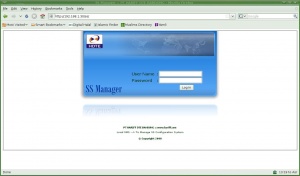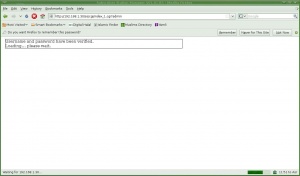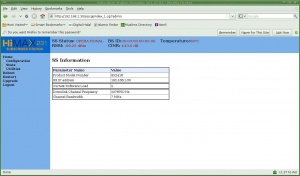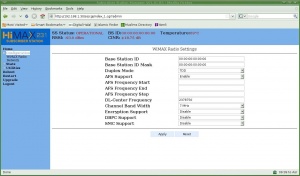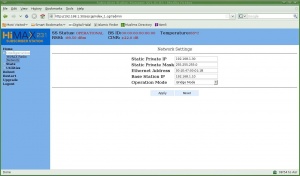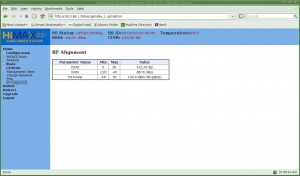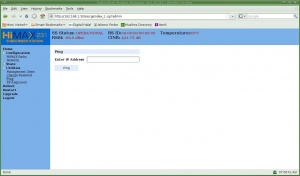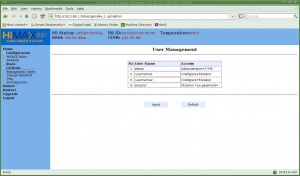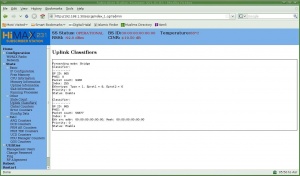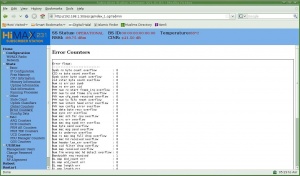Konfigurasi Client WiMAX buatan Hariff
Dalam contoh berikut adalah proses konfigurasi sebuah Subscriber Station (SS) dari Hariff. Proses konfigurasi dilakukan menggunakan interface Web sehingga relatif sederhana.
Untuk dapat masuk ke menu konfigurasi, kita biasanya harus memasukan terlebih dulu username & password.
Biasanya butuh waktu beberapa saat yang tidak terlalu lama untuk Subscriber Station (SS) men-cek username & password yang dimasukan.
Menu pertama / awal yang akan di tampilkan adalah informasi secara umum dari Subscriber Station (SS) yang akan kota konfigurasi. Pada menu awal ini beberapa informasi penting dapat kita lihat di layar, seperti,
- SS Status – apakah operasional atau tidak.
- BS ID – alamat MAC dari BS yang tersambung.
- RSSI – kekuatan sinyal BS.
- CINR – signal-to-noise ratio.
- Temperatur – temperatur CPU.
Juga berbagai detail informasi dari sambungan antara BS dan SS, seperti,
- Channel Bandwidth
- Frekuensi yang digunakan
- alamat IP SS
Konfigurasi radio SS dapat dilakukan melalui menu sebelah kiri, Configuration → WiMAX radio. Kita akan memperoleh menu untuk mengkonfigurasi radio WiMAX. Beberapa parameter yang dapat di konfigurasi adalah,
- Base Station (BS) ID - alamat MAC BS.
- Base Station (BS) ID Mask.
- Mode Duplex - apakah Time Division Duplex (TDD) atau Frequency Division Duplex (FDD)
- Automatic Frequency Scanning (AFS) - fasilitas untuk menscan frekuensi mencari frekuensi yang digunakan oleh Base Station (BS).
- Frekuensi yang digunakan untuk Download.
- Channel Bandwidth
- Dukungan enkripsi
Konfigurasi jaringan komputer pada SS dapat dilakukan melalui menu sebelah kiri, Configuration → network. Kita akan memperoleh menu untuk mengkonfigurasi jaringan komputer pada SS WiMAX. Beberapa parameter yang dapat di konfigurasi adalah,
- Alamat IP statik SS
- Netmask jaringan
- Alamat MAC SS
- Alamat IP BS
- mode operasi - apakah sebagai bridge atau router
Menu lain yang akan sangat berguna adalah menu untuk melakukan alignment (mengarahkan) antenna. Menu alignment ini dapat di lihat pada Home → Utility → RF Alignment. Pada menu RF alignment ini kita dapat melihat secara realtime parameter penting seperti,
- CINR – Signal-to-Noise Ratio
- RSSI – kekuatan sinyal yang di terima.
- TX Power – daya pancar SS.
Beberapa fasilitas pendukung konfigurasi SS Hariff
Pada menu konfigurasi SS Hariff terdapat beberapa fasilitas pendukung yang dapat di akses melalui menu Home → Utilities.
Ping adalah salah satu fasilitas pendukung yang tersedia di SS buatan Hariff. Kita cukup masuk ke menu Utilities dan memilih ping.
Untuk melakukan ping, kita dapat memasukan alamat IP mesin yang di tuju dan tekan tombol Ping di bawahnya untuk mencek kondisi sambungan.
Pada menu utility ini terdapat menu untuk manajemen user yang dapat mengkonfigurasi SS. Melalui menu manajemen user ini kita dapat melihat username dan hak akses yang akan di peroleh untuk user tersebut.
Biasanya user admin yang mempunyai hak akses untuk mengkonfigurasi. Sementara user monitor hanya dapat melihat status saja.
Menu yang tidak kalah membantu adalah menu Status kondisi SS. Menu status dapat di akses pada menu Home → Stats. Pada gambar diperlihatkan status Uplink classifier yang diperoleh SS dari BS
Pada menu status ini ada beberapa data statistik yang dapat kita lihat seperti,
- Konfigurasi IP
- Free Memory
- Informasi tentang CPU
- Informasi tentang memory yang digunakan
- Informasi tentang uptime
- Uplink classifier
- Catatan Error
- data ifconfig
- Catatan ARQ
- Catatan DCD
- Catatan QOS
dan masih banyak lagi.
Gambar di atas di perlihatkan contoh catatan Error yang dicatat oleh SS. Cukup banyak sebetulnya Error yang akan di catatan oleh SS. Dari catatan Error yang ada akan sangat membantu pada saat kita harus mendeteksi / mengatasi masalah pada saat melakukan konfigurasi jaringan.